Veenduge, et teie Windowsi koopia oleks ajakohane
- Võrgudraivi kaardistamiseks peate olema sisse logitud kontoga, millel on õigus sellele võrgule juurdepääsuks.
- Kui teil pole piisavalt õigusi, saate alati mandaadid eemaldada või luua uue administraatoriõigustega kasutajaprofiili.

XINSTALLIMINE Klõpsates ALLALAADIMISE FAILIL
- Laadige alla Fortect ja installige see arvutis.
- Käivitage tööriista skannimisprotsess rikutud failide otsimiseks, mis on teie probleemi allikaks.
- Paremklõpsake Alusta remonti et tööriist saaks käivitada fikseerimisalgoritmi.
- Fortecti on alla laadinud 0 lugejad sel kuul.
Mõnikord, kui proovite
kaardistada võrgudraiv, Windows ei lase teil seda teha. Võite saada veateate, mis ütleb Kaardistatud võrgudraivi ei saanud luua.Kui proovite oma Windowsi masinas võrgudraivi kaardistada, kuid ei saa, võib sellel probleemil olla mitu põhjust. Selles artiklis käsitleme mõnda neist põhjustest ja nende lahendamise viisidest.
Miks mu võrguketast ei kaardistata?
Võrguketas on teie arvutis olev kaust, millele pääsete juurde failidele, mida saate redigeerida ja kuhu salvestada nii, nagu see oleks kohalik kõvaketas. See toimib kasutades SMB protokoll. Need on samad protokollid, mida Windows kasutab ressursside jagamiseks võrgus.
Kui teie arvuti näeb võrgus teist arvutit, peaksite saama selle failidele juurdepääsuks kasutada võrgudraivi.
Eksperdi nõuanne:
SPONSEERITUD
Mõnda arvutiprobleemi on raske lahendada, eriti kui tegemist on puuduvate või rikutud Windowsi süsteemifailide ja hoidlatega.
Kasutage kindlasti spetsiaalset tööriista, nt Fortect, mis skannib ja asendab teie katkised failid oma hoidlast värskete versioonidega.
Kui teil aga ei õnnestu asjadega hakkama saada, on siin mõned selle probleemi põhjused.
- Võrgudraiv pole saadaval – Kui kaardi võrguketas puudub, ei kuvata seda võrgu asukohtade loendis.
- Te pole oma arvutis SMB2 protokolli lubanud – SMB2 on protokoll, mida kasutavad Windowsi kaasaegsed versioonid võrgudraividega ühenduse loomiseks Etherneti või Wi-Fi võrkude kaudu. Kui kasutate Windowsi vanemat versiooni, ei pruugi see SMB2 toetada.
- Kausta tee on vale või pole seda serveris olemas – Kui tee on vale või kustutatud, ei saa te draivi kaardistada.
- Ebapiisavad load – Võimalik, et kasutajakonto, millega sisse logite tal pole kaustale juurdepääsuks piisavaid õigusi tee, mille soovite võrgukettana kaardistada.
- Kasutate Windowsi vanemat versioonis – See võib juhtuda, kui olete oma arvuti operatsioonisüsteemi uuendanud või Windows uuesti installitud ja pole uusi värskendusi installinud.
- Võrgudraiv on juba kaardistatud – Kui olete võrgudraivi varem vastendanud, ei saa te uut luua.
- Ühenduse probleemid – Võimalik, et teie võrgus on selliseid probleeme nagu ühendus katkeb, aeglased reageerimisajad, jne. See võib põhjustada probleeme draivide kaardistamisega.
Kuidas parandada kaardistatud võrgudraivi ei saanud luua?
See on paljude kasutajate jaoks tavaline probleem ja sellele on mitu lahendust, näiteks:
- Veenduge, et teie arvuti on Internetiga ühendatud.
- Küsige oma administraatorilt või IT-osakonnalt, kas teil on selle kausta või faili kaardistamiseks piisavad õigused.
- Veenduge, et teie arvuti ja server on ühendatud samasse võrku.
- Keelake ja lubage kaardistatud võrgudraiv uuesti.
- Veenduge, et oleksite sisestanud õige tee ja veendumaks, et see on õigesti kirjutatud.
- Käivitage Windowsi värskendused.
- Veenduge, et mis tahes tulemüüritarkvara ei blokeeri juurdepääsu arvutist ja/või teistest võrgus olevatest arvutitest.
- Proovi luua uus kasutajaprofiil administraatoriõigustega ja logige sellega sisse.
1. SMB-protokolli lubamine
- Lööge Windows võti, tüüp Kontrollpaneel otsinguribal ja klõpsake Avatud.

- Kliki Programmid.

- Valige Lülitage Windowsi funktsioonid sisse või välja all Programmid ja funktsioonid.
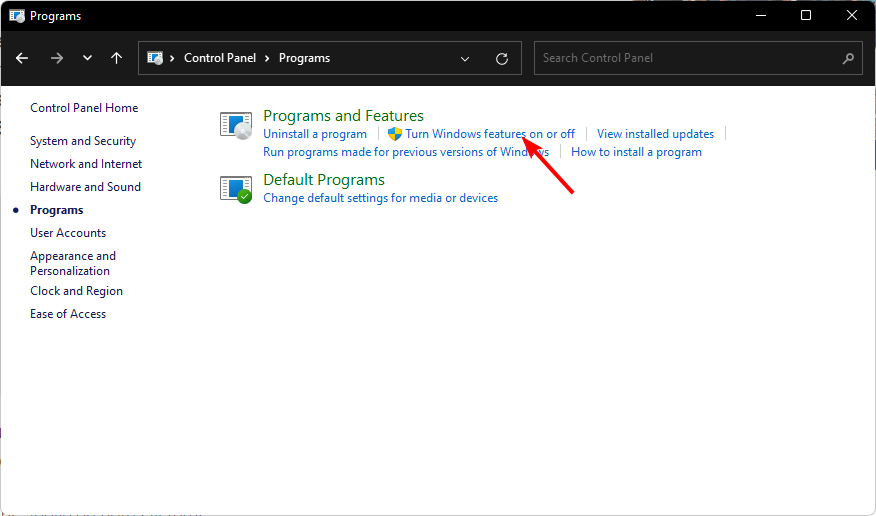
- Otsige üles SMB 1.0/CIFS failijagamise tugi valikut, kontrollige Klient ja Server kastid, siis löö Okei.

2. Keela paroolikaitse jagamine
- Klõpsake nuppu Menüü Start ikoon, tüüp Kontrollpaneel otsinguribal ja klõpsake Avatud.

- Valige Võrk ja Internet.

- Kliki Võrgu-ja ühiskasutuskeskus.

- Valige Muutke täpsemaid jagamisseadeid.
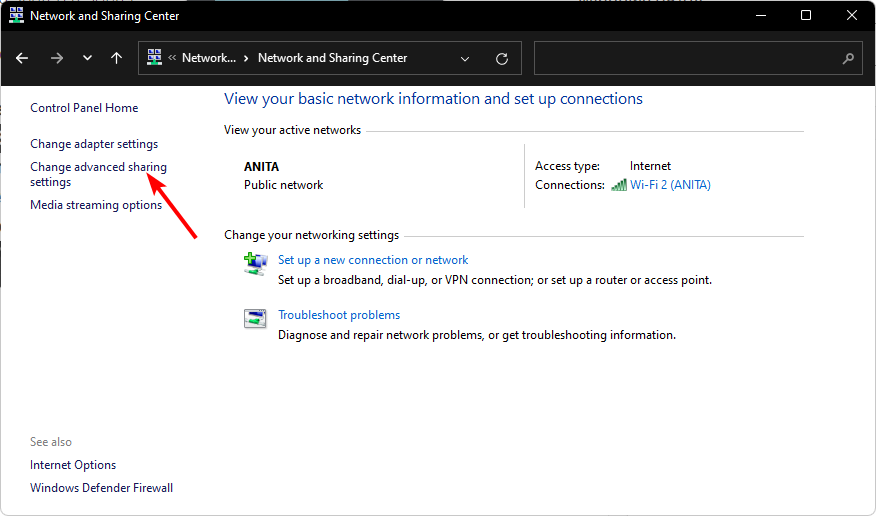
- Kerige alla, laiendage valikut Kõik võrgud ja tühjendage märkeruut Lülitage parooliga kaitstud jagamine välja kast all Parooliga kaitstud jagamine.

3. Keelake ajutiselt viirusetõrje
- Lööge Menüü Start ikoon, tüüp Windowsi turvalisus otsinguribal ja klõpsake Avatud.

- Kliki Tulemüür ja võrgukaitse, seejärel valige Avalik võrk.

- Otsige üles Microsoft Defenderi tulemüür ja lülitage välja nuppu.

4. Eemaldage Microsofti konto mandaadid
- Vajutage Windowsile Otsing ikoon, tüüp Mandaadihaldur otsinguribal, seejärel klõpsake Avatud.

- Kliki Windowsi mandaat.

- Valige Microsoft konto, klõpsake sellel laiendamiseks ja seejärel klõpsake nuppu Eemalda.

- Teile kuvatakse käsuviip, mis palub teil kinnitada, kas soovite volikirjad eemaldada, nii et klõpsake Jah.
- Parandus: see väärtus ei vasta andmete valideerimisele
- Mis on MMSSHost.exe ja kuidas parandada selle suurt mälukasutust?
- Parandus: koondfunktsiooni viga päringu käivitamisel
- Kuidas oma HP sülearvuti kõvasti lähtestada [3 kiiret viisi]
5. Redigeerige rühmapoliitikat
- Lööge Windows + R võtmed avamiseks Jookse käsk.
- Tüüp gpedit.msc dialoogiboksis ja vajuta Sisenema avada Grupipoliitika redaktor.

- Liikuge järgmisse asukohta:
Arvuti konfiguratsioon/Haldusmallid/Süsteem/Sisselogimine - Otsi Välistage mandaadi pakkujad ja redigeerimiseks topeltklõpsake.

- Järgmises aknas kontrollige Lubatud kasti, siis löö Rakenda ja Okei muudatuste salvestamiseks.

Loodame, et see artikkel oli teile kasulik ja aitas teil seda parandada kaardistatud võrgudraivi ei saanud luua viga.
Edaspidiste vigade vältimiseks soovitame teil seda teha jõustada rühmapoliitika draivi kaardistamine, mis säästab teid palju tööd.
Muude täiendavate mõtete jaoks jätke meile allpool kommentaar.
Kas teil on endiselt probleeme?
SPONSEERITUD
Kui ülaltoodud soovitused ei ole teie probleemi lahendanud, võib teie arvutis esineda tõsisemaid Windowsi probleeme. Soovitame valida kõik-ühes lahenduse nagu Fortect probleemide tõhusaks lahendamiseks. Pärast installimist klõpsake lihtsalt nuppu Vaata ja paranda nuppu ja seejärel vajutage Alusta remonti.

![Kaardistatud võrguketast ei saanud luua [veaparandus]](/f/11e61676dc13268f65473f29d559ed8e.png?width=300&height=460)
